집 >소프트웨어 튜토리얼 >모바일 애플리케이션 >virtualbox와 win10의 비호환성 해결 방법 첨부: virtualbox와 win10의 비호환성 해결 팁
virtualbox와 win10의 비호환성 해결 방법 첨부: virtualbox와 win10의 비호환성 해결 팁
- WBOYWBOYWBOYWBOYWBOYWBOYWBOYWBOYWBOYWBOYWBOYWBOYWB앞으로
- 2024-02-19 15:30:141335검색
php 편집기 바나나가 답변해 드립니다. VirtualBox와 Win10 간의 비호환성으로 인해 가상 머신이 정상적으로 실행되지 않아 사용자에게 문제가 발생할 수 있습니다. 솔루션에는 VirtualBox 버전 업데이트, 최신 VirtualBox 확장 팩 설치, 하드웨어 가상화 지원 확인, 운영 체제 업데이트 등이 포함됩니다. 이러한 처리 팁을 통해 VirtualBox와 Win10 간의 비호환 문제를 해결하고 가상 머신을 원활하게 실행할 수 있습니다.
Win10을 업그레이드할 때 많은 친구들이 프롬프트를 보게 될 것이라고 생각합니다. 이 소프트웨어는 Windows 10과 호환되지 않기 때문에 VirtualBox를 제거하고 싶습니다. 제거하지 않으면 시스템이 업데이트되었지만 많은 사람들이 VirtualBox를 찾을 수 없습니다. 소프트웨어 VirtualBox는 소프트웨어 목록 때문에 해당 소프트웨어 이름이 없습니다. 이 문제를 어떻게 해결합니까?
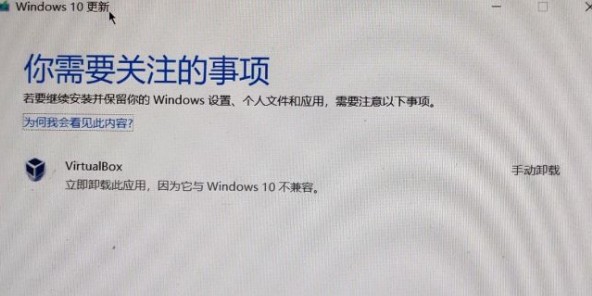
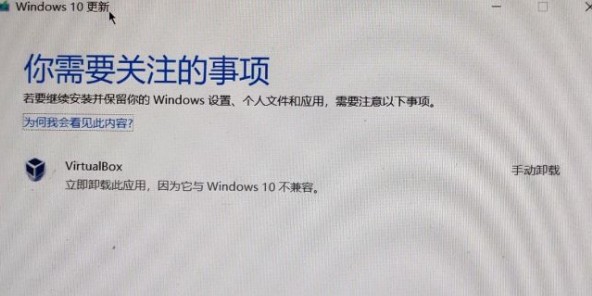
방법 1: C: Program Filesdnplayerext2 위치에서
virtualbox 파일을 직접 삭제하세요. 직접 삭제하세요.
방법 2:
이 문제에 대한 해결책은 다음과 같습니다: 소프트웨어 Everything을 다운로드합니다. (모든 것은 VoidTools에서 개발한 파일 검색 도구입니다. Everything은 매우 빠른 검색 속도, 낮은 메모리, 낮은 메모리를 가지고 있습니다.)
다운로드 검색 주소:Everything (빠른 파일 검색 도구)
1. 다운로드한 zip 패키지의 압축을 풀고
2 디렉터리의 모든 내용을 입력합니다. Windows Professional Edition을 업데이트하고 Rentory.exe를 실행합니다(표시되는 확장자가 없으면 모든 것을 직접 실행합니다).
3. 열린 공백이 처음으로 나타나고 디스플레이가 스캔되는 중이며 소프트웨어는 5-6초 동안 기다립니다.
4. 검색 상자에서 VirubBox 키워드를 검색하고 나타나는 모든 항목을 삭제합니다(마우스 옵션 또는 Ctrl + A 사용). 나머지 파일을 사용하고 소프트웨어를 직접 돌릴 필요가 없습니다.
5. 이후 삭제하고 Windows 10 업데이트 창을 새로 고치면 업데이트할 수 있습니다.
방법 3:
VirtualBox 파일을 찾을 수 없으면 컴퓨터의 에뮬레이터와 호환되지 않는 문제일 수도 있습니다. Lightning Simulator 등을 제거하세요.
알겠습니다. Virtualbox와 win10 간의 비호환 문제를 해결하는 방법에 대한 내용입니다. : virtualbox와 win10 사이의 비호환성 해결 팁 "잘 썼다면 친구에게 추천하고 배워보세요!"
위 내용은 virtualbox와 win10의 비호환성 해결 방법 첨부: virtualbox와 win10의 비호환성 해결 팁의 상세 내용입니다. 자세한 내용은 PHP 중국어 웹사이트의 기타 관련 기사를 참조하세요!

